Всем привет! Сегодня я расскажу вам, где хранится резервная копия iPhone, iPad или iPod touch на компьютере. Резервные копии создаются в отдельной папке на компьютере или iMac при использовании iTunes или специального меню в яблочной системе. Если с телефоном что-то случится, то вы сможете реанимировать его с помощью резервной копии. Напомню, что дополнительная резервная копия также хранится в облаке iCloud.
ВНИМАНИЕ!
Не извлекайте и не редактируйте файлы резервной копии, дабы не нарушить их целостность. В противном случае она не будет работать. Вы можете скопировать её или сделать дубликат и перенести его в другое место – например, на флешку, жесткий диск или отправить её в интернет любым доступным способом. Удалять также её не рекомендуется. Удаление можно делать только через программу iTunes или «Finder» на MacOS.
Читаем – чем отличается iPhone от Android.
Способ 1: на Mac
Итак, куда сохраняется резервная копия iPhone или iPad на компьютере с операционной системой iMac:
- Подключите устройство с помощью USB кабеля к компьютеру.
- Запустите Finder.
- Сверху выбираем «Переход» и из контекстного меню жмем по команде «Переход к папке».
- Скопируйте путь:
~/Library/Application Support/MobileSync/Backup/
- Перейдите по данному пути.
Способ 2: На Mac
Если у вас в системе сразу несколько резервных копий, и вы хотите выбрать определенную, то это можно сделать на более поздних версиях macOS Catalina:
- В «Finder» щелкните по вашему устройству.
- Переходим на первую вкладку «Основные».
- Ниже находим кнопку «Управлять резервными копиями».
- Выберите нужную копию, нажмите правой кнопкой и из контекстного меню нажмите по команде «Показать в Finder».
Способ 3: Windows
Давайте посмотрим, где находится резервная копия iPhone на компьютере с операционной системой Windows 8, 10 или 11. Общий путь будет таким:
C:\Users\ИМЯ_ПОЛЬЗОВАТЕЛЯ\AppData\Roaming\Apple Computer\MobileSync\Backup\
Проблема в том, что просто так папку «AppData» вы не увидите, поэтому проделываем следующие действия:
- Одновременно зажмите клавиши:
+ R
- Далее введите команду:
%appdata%
- Переходим в папки:
Apple\MobileSync\Backup
Или
Apple\Computer\MobileSync\Backup
Вот и все. Вроде бы ничего не забыл. Если у вас остались вопросы, или я все же что-то упустил – напишите об этом подробно в комментариях, и я дополню статью. До новых встреч на портале WiFiGiD.RU.


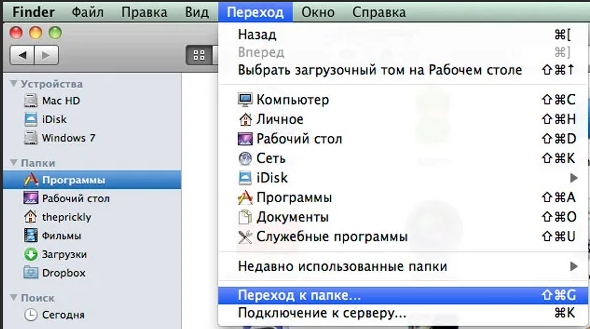
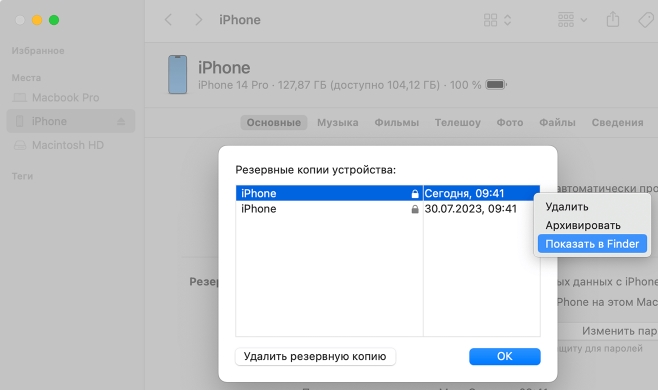
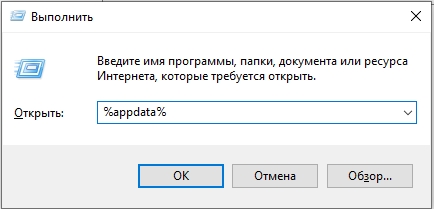
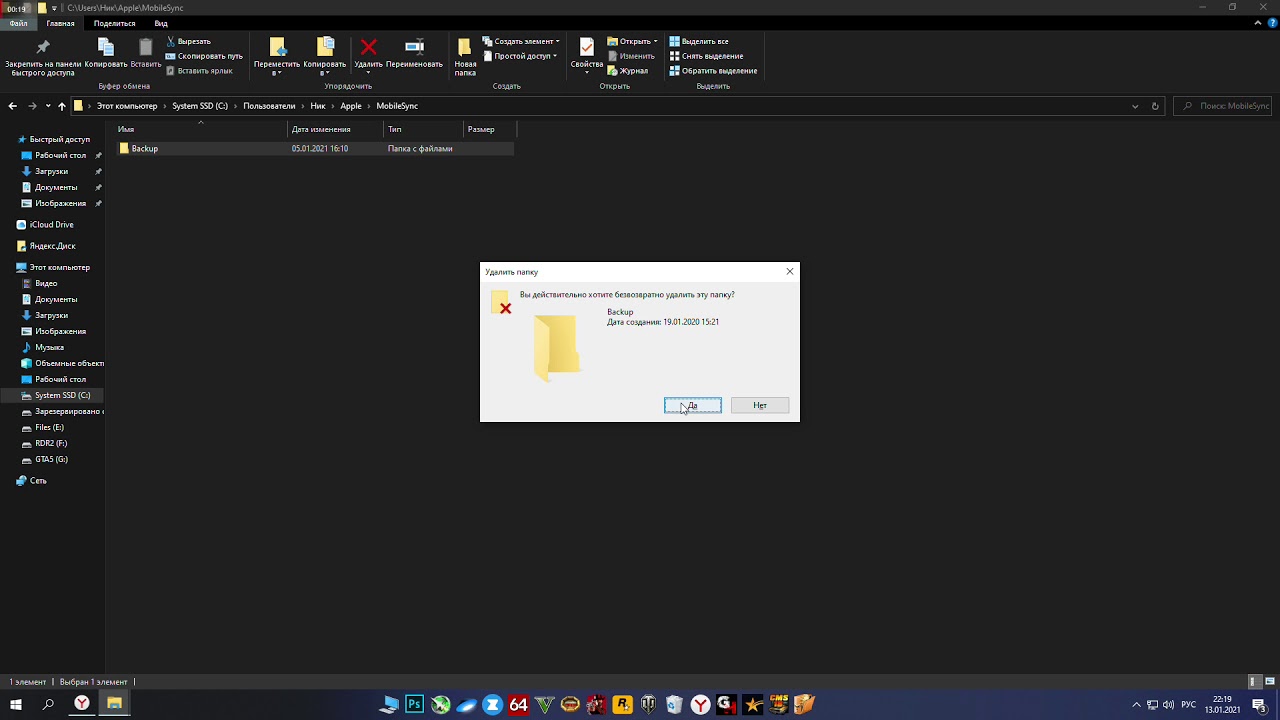




Спасибо большое! Нужная папка была найдена, попробую ее подсунуть на другой компьютер
огненная инструкция, все на месте
а если бы все это сразу было на облаке который привязан к аккаунту, вообще бы было все ок